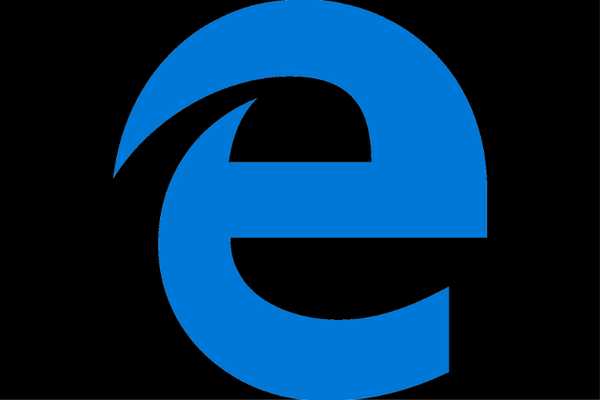
Thomas Glenn
0
994
131
Microsoft grøfter sin egen gengivelsesmotor og erstatter den med Googles Chromium-motor. Microsoft har officielt frigivet Edge-browseren baseret på Chromium i Developer- og Canary-kanalen. Det er et tippunkt i nettets historie, da både Microsoft og Google har været rivaler, og det var en overraskelse at se Microsoft samarbejde med Google om open source-projekter. I det hele taget, her viser vi dig, hvordan du kan downloade den nye Edge-browser og prøve de nye funktioner inklusive Chrome-udvidelser på Microsoft Edge.
Hent krom-drevet Microsoft Edge
1. Følg dette link, og vælg den kanal, du vil bruge. Det anbefales at download Developer build, da det er det mest stabile. Betakanalen er ikke live endnu.
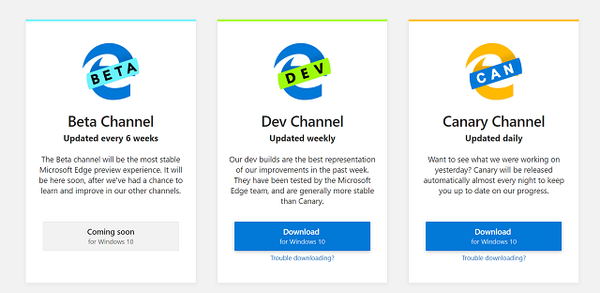
2. Kør installationsfilen, og lad den downloade Microsoft Edge fra internettet. Det er en online installation, så du har brug for internetadgang.
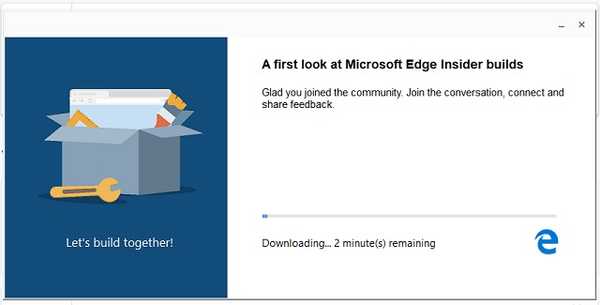
3. Browseren åbner sig selv efter installationen, ligesom Chrome-browseren.
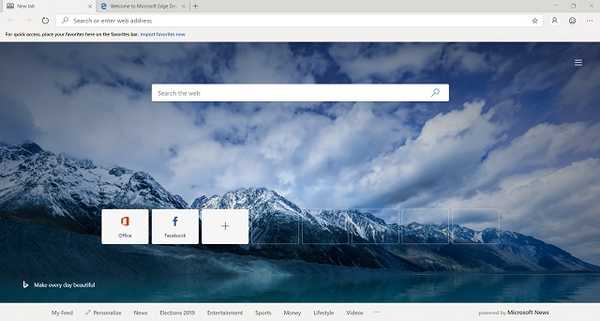
4. Som du kan se, er vi nu kører den officielle Microsoft Edge baseret på Chromium open source-projekt i udviklerkanal.
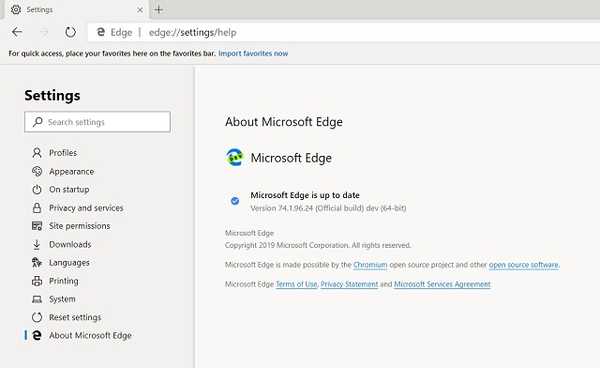
Hvordan er den samlede oplevelse?
Microsoft Edge ligner ret godt på Google Chrome, og ydeevnen er også rigtig god. Web-gengivelsen er også ret hurtig. Alt dette er, når browseren stadig er i en dev-kanal. Det bliver kun bedre, før den endelige bygning frigives. Den mest spændende del af brugen af den nye Edge er, at du kan installere Chrome-udvidelser. Udvidelser har altid været uges punkt for Edge, og denne nye Chromium-base løser dette problem. Sådan kan du installere Chrome-udvidelser på Edge.
Installer Chrome Extension og PWA på Microsoft Edge
1. Klik på 3-punkts menu i øverste højre hjørne og vælg Udvidelser.
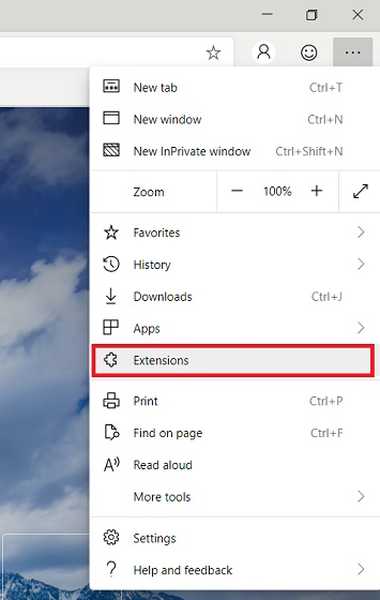
2. Nederst til højre, aktiver "Tillad udvidelser fra andre butikker". Tillad endvidere ændringen.
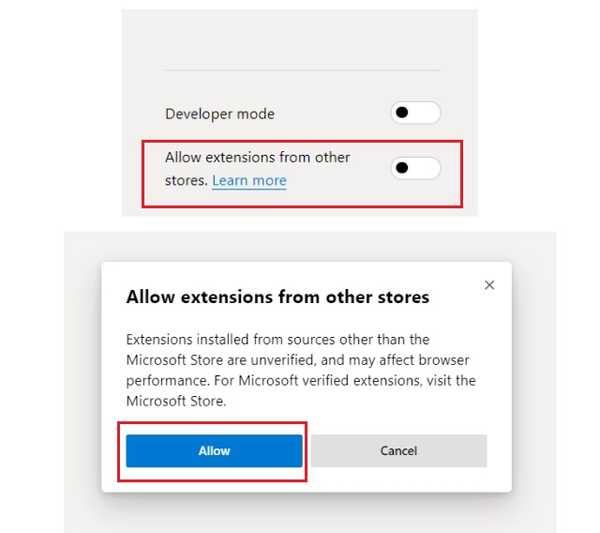
3. Nu kan du installere Chrome-udvidelser, som du gør på Chrome. I vores test, næsten alle de populære udvidelser fungerede uden fejl. Bemærk, at Chrome-temaer ikke understøttes endnu.
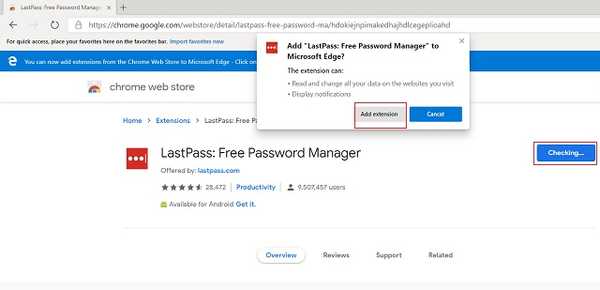
4. Som du kan se, fungerer LastPass-udvidelsen fejlfrit på Microsoft Edge.
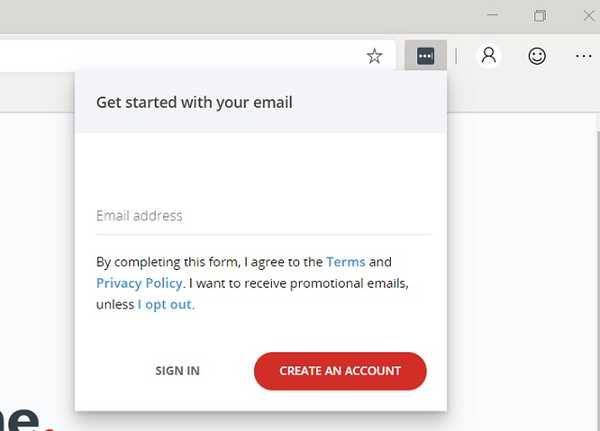
5. Det kan du endda installere Progressive Web Apps (PWA) fra Microsoft Edge. Klik bare på 3-punkts menuen og klik på Installer app.
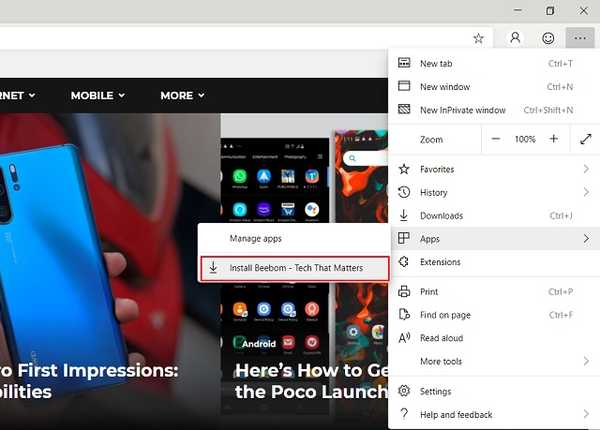
6. A nyt vindue oprettes ligesom en app, og yderligere kan du fastgøre appen på din proceslinje. neat!

Fjernelse af privatlivets fred i den nye kromkant
Microsoft har frigav en liste over Google-tjenester, den fjernede fra Chromium-baseret Microsoft Edge. Det skal afhjælpe bekymringerne fra Windows-brugere, der ikke var ivrige efter at udlevere deres data til Google. Imidlertid har Microsoft sin egen data mining, og det vil være overladt at se, hvordan virksomheden marcherer fremad uden annonceindtægter. Alligevel ønsker Microsoft på dette tidspunkt, at du skal tro, at dine data ikke deles med Google, og det er et godt tegn.
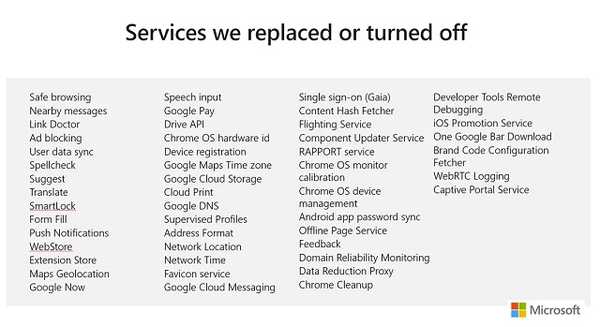
SE OGSÅ: Sådan konfigureres aktivitetssynkronisering på Windows
Spændt over at teste den nye Microsoft Edge?
Helt ærligt er dette for første gang, jeg elskede at bruge et Microsoft-produkt. Det fungerede overraskende godt og optrådte uden problemer med forsinkelse eller rulle. Microsoft Edge er dog stadig under udvikling, og du skal vente på den stabile udgivelse, hvis du vil skifte til Edge permanent. Den nye Edge ligner temmelig Chrome, både i UI-elementer og funktionalitet. Hvis du er en hård Windows-bruger, så lad mig fortælle dig, at den nye Edge ser virkelig lovende ud. Microsofts nye tilgang til at samarbejde med open source-projekter lønner sig endelig. Så er du glade for at teste den nye Microsoft Edge? Fortæl os om din oplevelse i kommentarafsnittet nedenfor.















